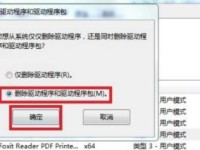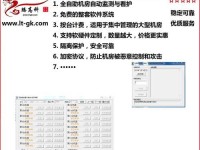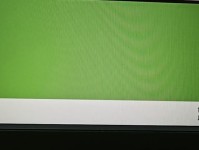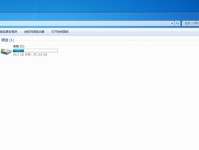电脑左右音频错误是一个常见的问题,它可能由多种原因引起,包括系统设置、驱动程序问题、硬件故障等。本文将为您提供一个全面的指南,帮助您诊断并解决电脑左右音频错误的问题。
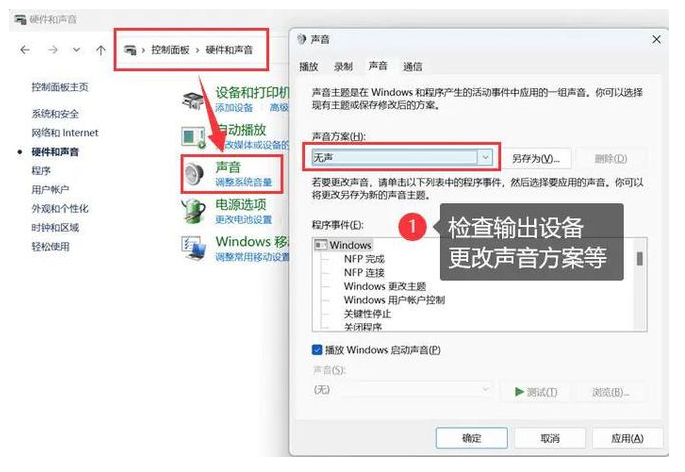
1. 检查音频设置
首先,检查系统音量设置,确保音量没有被调至最低或静音。如果显示为静音,点击静音图标取消静音状态。此外,检查程序音量,确保使用的应用程序(如浏览器、视频播放器)的音量也未被调低或静音。右键点击任务栏中的音量图标,选择“打开音量合成器”,查看各个程序的音量设置。
2. 确认默认音频设备
如果音量设置正常但仍然没有声音,那么问题可能出在音频设备的设置上。确认你正在使用的音频输出设备是否被设置为默认设备。如果你正在使用耳机或外接音响,确保它们是默认设备。如果不是,右键点击你希望使用的设备,选择“设为默认设备”。
3. 更新声卡驱动
声卡驱动是音频设备正常工作的关键。如果驱动程序过时或损坏,可能会导致没有声音的问题。打开设备管理器,找到“声音、视频和游戏控制器”,右键点击你的音频设备,选择“更新驱动程序”。如果自动更新无效,可以尝试手动下载并安装最新的驱动程序。
4. 检查音频服务状态
Windows音频服务的停止也可能导致音频输出问题。你可以通过服务管理器来检查音频服务的状态。按下Win+R键,输入“services.msc”并回车。在服务列表中找到“Windows Audio”,确保其状态为“正在运行”。如果没有运行,右键选择“启动”。
5. 使用Windows音频疑难解答工具
Windows 10内置了音频疑难解答工具,可以自动检测并修复常见的音频问题。在设置中,进入“更新和安全”->“疑难解答”,选择“播放音频”,然后点击“运行疑难解答”。按照屏幕上的提示操作,系统会自动检测并尝试修复音频问题。
6. 调整音频平衡
在Windows中,你可以通过调整音频平衡来解决左右声道不平衡的问题。导航到“级别”选项卡,然后点击“余额”,确保“左”和“右”级别值相同。
7. 检查音频线和设备
音频线接触不良或断裂,也会导致左右声道失调的情况。检查音频线是否连接良好,尝试更换音频线来确认是否是线路问题。同时,检查外接音箱或耳机本身是否存在问题,也会引起左右声道失调。
8. 系统更新和病毒扫描
确保操作系统为最新版本,某些更新可能修复音频问题。同时,病毒或恶意软件也能导致音频问题,定期进行病毒扫描至关重要。
9. 预防措施
为了避免将来再次出现无声问题,采取一些预防措施显得尤为重要。定期更新驱动程序,保持音频驱动程序的最新状态,以确保设备最佳性能。同时,定期病毒扫描,使用可靠杀毒软件定期扫描,防止潜在安全风险。
结论
电脑左右音频错误可能由多种因素引起,但通过上述的解决方案和预防措施,您可以有效地解决和预防这一问题。了解错误代码背后的原因,可以帮助您更快地定位问题并采取适当的解决措施,保持电脑的稳定运行。希望这篇文章能帮助您解决电脑左右音频错误的问题。